Как защитить аккаунт от взлома
Зачем: чтобы вас не взломали.
Вы можете войти в TikTok с помощью аккаунтов в других сервисах, например Facebook или Google. В таком случае вам не придется указывать адрес электронной почты или номер телефона, а также создавать пароль. Однако если злоумышленники взломают учетную запись, с помощью которой вы вошли, они получат доступ и к вашему профилю в TikTok. Кроме того, TikTok может просматривать данные стороннего аккаунта, такие как список друзей и контактную информацию. Чтобы не допустить этого, можно создать для TikTok отдельную учетную запись.
Вам понадобится надежный пароль, иначе киберпреступники смогут угнать аккаунт. Сильный пароль соответствует следующим требованиям:
- Состоит из 8–20 символов.
- Содержит строчные и заглавные буквы, а также цифры.
- Не является реально существующим словом или известной фразой.
- Не совпадает с вашими паролями в других соцсетях.
- Не содержит информации, которую легко узнать посторонним (ваше имя или имя близкого человека, кличка питомца, дата рождения и тому подобное).
Чтобы создать или сменить пароль:
- Перейдите на вкладку Профиль.
- Нажмите на значок с тремя линиями в правом верхнем углу экрана.
- Перейдите в раздел Управление аккаунтом.
- Выберите Пароль.
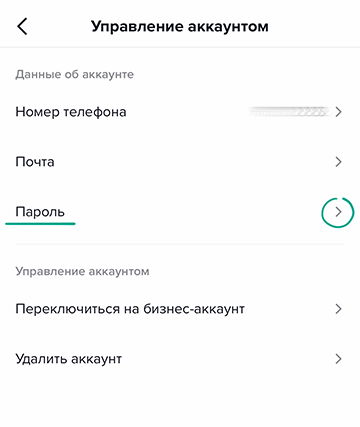
- Если пароль не был установлен, TikTok попросит вас указать номер телефона или адрес электронной почты. Они понадобятся для входа в аккаунт и восстановления пароля. Затем выберите пункт Пароль еще раз и создайте его.
- Если вы меняете пароль, то введите код подтверждения, который TikTok вышлет на ваш номер телефона или электронную почту. Затем введите новый пароль и нажмите Далее.
Обратите внимание: пароль в TikTok можно обойти. Если к аккаунту привязан номер телефона, то войти в профиль получится с помощью кода из SMS. Этим могут воспользоваться злоумышленники, если получат доступ к вашему телефону или заразят его вредоносной программой, перехватывающей SMS. Поэтому рекомендуем как следует позаботиться о защите вашего устройства. По этой же причине стоит отвязать TikTok от номера телефона, если будете его менять.
Зачем: чтобы вас точно не взломали.
При входе в аккаунт TikTok может запрашивать дополнительный одноразовый код или требовать ввод пароля, в зависимости от того, какой способ авторизации вы выберите. Например, если вы входите в аккаунт с помощью SMS, приложение попросит дополнительно ввести код из e-mail или пароль.
Для включения двухфакторной аутентификации нужно указать не менее двух способов подтверждения личности. В качестве способа верификации можно выбрать код из SMS/электронной почты или пароль от аккаунта. Чтобы включить дополнительную защиту:
- Перейдите на вкладку Профиль.
- Нажмите на значок с тремя линия в правом верхнем углу экрана.
- Перейдите в раздел Безопасность.
- Выберите Двухэтапная верификация.
- Укажите, как TikTok будет проверять вашу личность. Для этого выберите не менее двух вариантов из списка:
- СМС
- Почта
- Пароль
- Нажмите Включить.
- Введите пароль от аккаунта. При необходимости привяжите к учетной записи номер телефона или электронную почту.
Зачем: чтобы только вы могли войти в свой аккаунт.
По умолчанию TikTok сохраняет логин и пароль, чтобы вам не пришлось каждый раз их вводить. Это удобная функция, но если устройство попадет в чужие руки, она может обернуться потерей аккаунта. Чтобы не допустить этого, лучше отключить сохранение пароля. Для этого:
- Перейдите на вкладку Профиль.
- Нажмите на значок с тремя линиями в правом верхнем углу экрана.
- Перейдите в раздел Безопасность.
- Отключите опцию Сохранить логин и пароль.
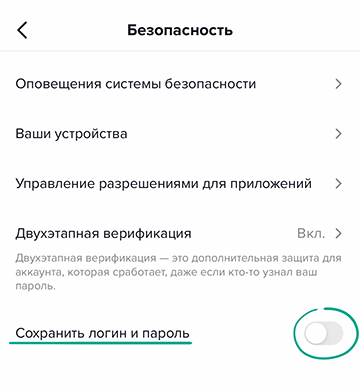
Зачем: чтобы никто не вошел в ваш аккаунт с другого телефона.
Если вы входили в TikTok с чужого телефона или подозреваете, что кто-то узнал ваш пароль, проверьте список устройств и удалите лишние. Для этого:
- Перейдите на вкладку Профиль.
- Нажмите на значок с тремя линиями в правом верхнем углу экрана.
- Перейдите в раздел Безопасность.
- Выберите Ваши устройства.
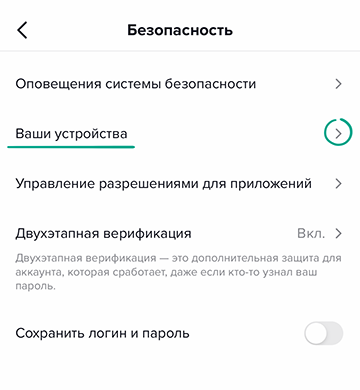
- Удалите из списка все неизвестные вам устройства. Для этого нажмите на значок с мусорной корзиной около названия устройства.
Если в списке были чужие устройства, как можно быстрее смените пароль от аккаунта.
Как победить спамеров и троллей
Зачем: чтобы не видеть спам и оскорбления в комментариях.
По умолчанию TikTok автоматически удаляет комментарии, содержащие спам и оскорбления. Вы можете добавить к стандартному списку собственные стоп-слова, а также проверить, включен ли фильтр. Для этого:
- Перейдите на вкладку Профиль.
- Нажмите на значок с тремя линиями в правом верхнем углу экрана.
- Перейдите в раздел Конфиденциальность.
- Выберите Комментарии.
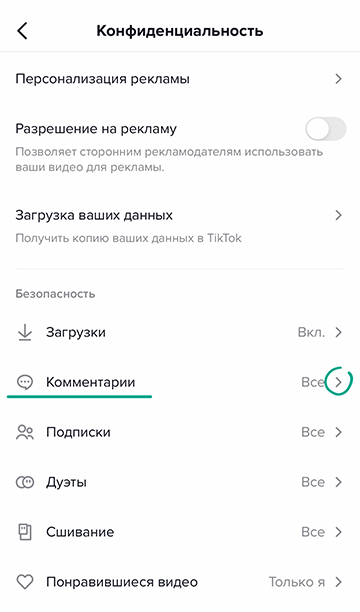
- Включите опцию Фильтровать спам и оскорбления.
- Чтобы создать собственный список стоп-слов или фраз, включите опцию Фильтровать ключевые слова.
- Нажмите Добавить ключевые слова и впишите слова или выражения, комментарии с которыми вы не хотите видеть.
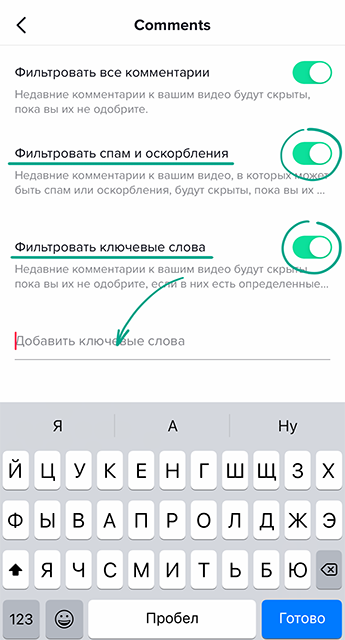
Зачем: чтобы не сталкиваться с неприятными людьми.
Если пользователь TikTok оставляет оскорбительные комментарии, рассылает спам или просто вам неприятен, его можно заблокировать. После этого он потеряет возможность смотреть ваши видео и писать вам. А если передумаете, можно в любой момент разблокировать пользователя.
Чтобы заблокировать кого-либо в TikTok:
- Откройте профиль пользователя.
- Нажмите на значок с тремя точками в правом верхнем углу экрана
- Выберите Заблокировать.
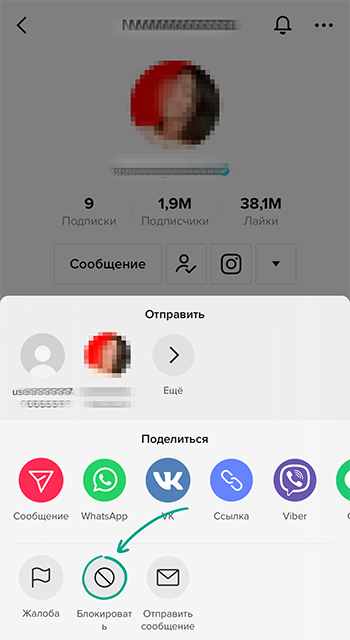
- Нажмите Ок.
Пользователь не получит уведомления о блокировке.
Чтобы разблокировать пользователя:
- Перейдите на вкладку Профиль.
- Нажмите на значок с тремя линиями в правом верхнем углу экрана.
- Перейдите в раздел Конфиденциальность.
- Нажмите Заблокированные аккаунты.
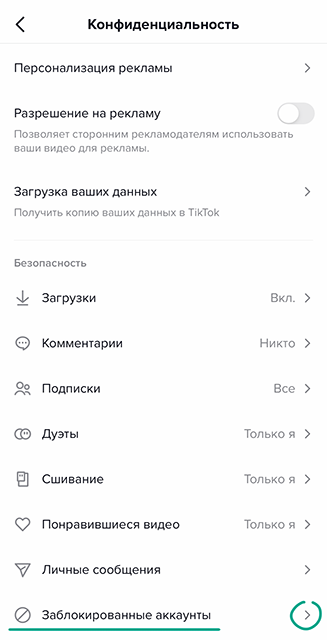
- Выберите пользователя и нажмите кнопку Разблокировать.
Зачем: чтобы убрать комментарии не по делу.
Если под вашими видео продолжают появляться неприятные сообщения или реклама, можно ограничить круг комментаторов своими друзьями, или выключить комментарии полностью. Для этого:
- Перейдите на вкладку Профиль.
- Нажмите на значок с тремя линиями в правом верхнем углу экрана.
- Перейдите в раздел Конфиденциальность.
- Нажмите Комментарии.
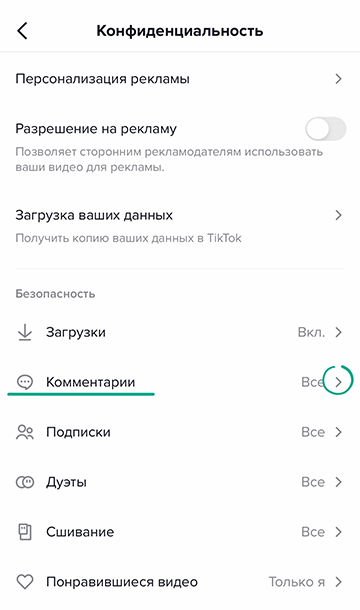
- В разделе Кто может комментировать ваши видео выберите Друзья или Никто.
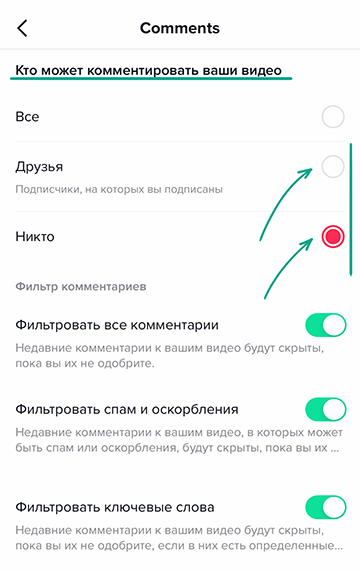
Также можно отключить комментарии для отдельных видео.
Чтобы запретить комментировать запись при ее создании:
- После завершения съемки и выбора фильтров нажмите Далее.
- На экране публикации отключите опцию Разрешить комментарии.
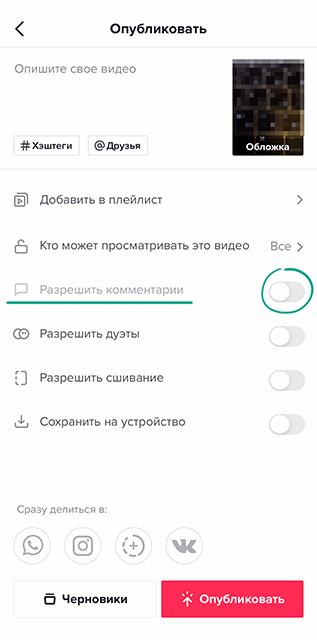
Чтобы отключить комментарии для уже опубликованного видео:
- Перейдите на вкладку Профиль.
- Откройте нужное видео.
- Нажмите на значок с тремя точками в правом нижнем углу экрана.
- Выберите Конфиденциальность.
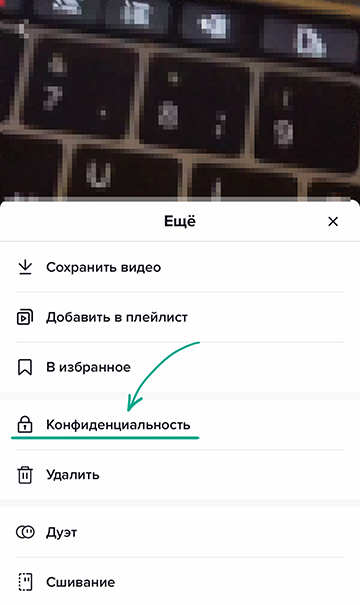
- Отключите опцию Разрешить комментарии.
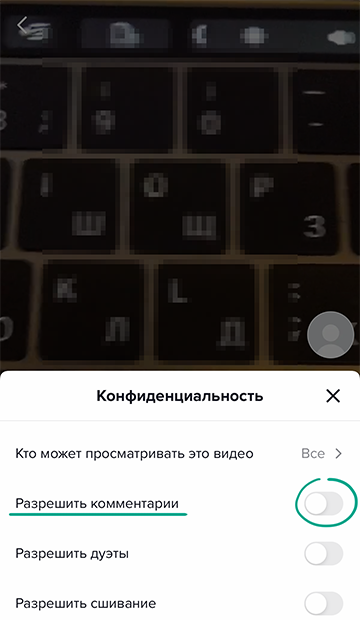
Зачем: чтобы другие не использовали ваши видео в своих целях.
Любой пользователь TikTok может снять дуэт или сшить свой ролик с вашим. Недоброжелатели могут использовать эту возможность, чтобы оскорбить или высмеять вас. Кроме того, ваше видео увидят все подписчики автора ответа. Среди них могут быть те, с кем вы бы не хотели делиться своими публикациями.
Чтобы запретить дуэты и сшивание:
- Перейдите на вкладку Профиль.
- Нажмите на значок с тремя линиями в правом верхнем углу экрана.
- Перейдите в раздел Конфиденциальность.
- Нажмите Сшивание, выберите кто может сшивать ваши видео: Друзья или Только я.
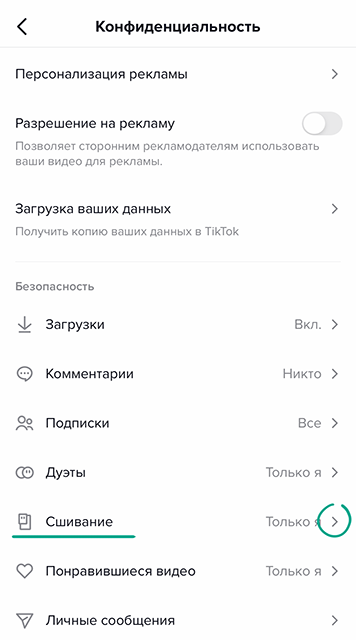
- Зайдите в Дуэты, выберите кто может снимать дуэты с вашими видео: Друзья или Только я.
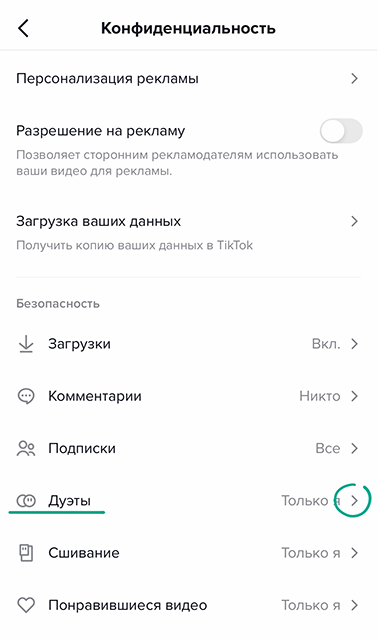
Можно запретить дуэты и сшивание и для отдельных записей.
Чтобы сделать это во время публикации видео:
- После завершения съемки и выбора фильтров нажмите Далее.
- На экране публикации отключите опции Разрешить дуэты и Разрешить сшивание.
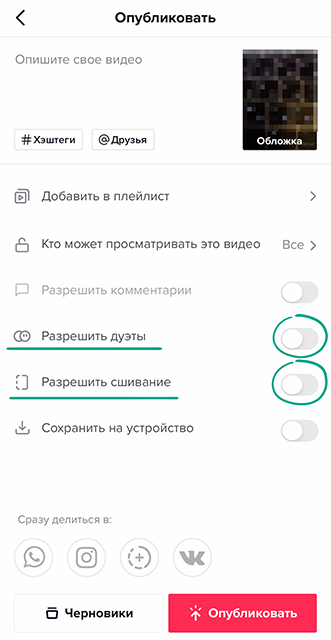
Чтобы запретить дуэты и сшивание для уже опубликованных видео:
- Перейдите на вкладку Профиль.
- Откройте видео, для которого хотите запретить дуэты и сшивание.
- Нажмите на значок с тремя точками в правом нижнем углу экрана.
- Выберите Конфиденциальность.
- Отключите функции Разрешить дуэты и Разрешить сшивание.
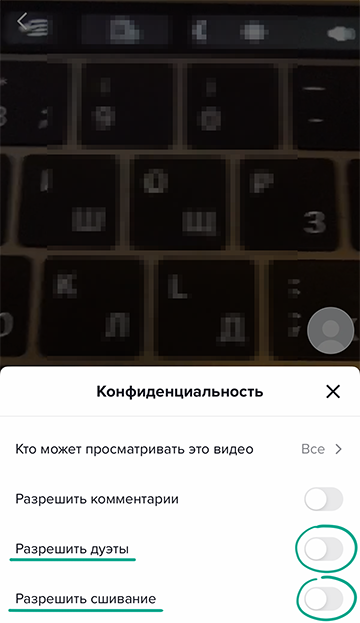
Зачем: чтобы избавиться от нежелательного общения.
Открытыми личными сообщениями могут воспользоваться спамеры и мошенники, которые будут заваливать вас рекламой или попытаются украсть данные. Еще вам могут надоедать начинающие звезды TikTok с предложениями подписаться на них и одинокие пользователи, ищущие новых знакомств. Можно сделать так, чтобы вам писали только друзья, или вообще отключить личные сообщения. Для этого:
- Перейдите на вкладку Профиль.
- Нажмите на значок с тремя линиями в правом верхнем углу экрана.
- Перейдите в раздел Конфиденциальность.
- Нажмите Личные сообщения и выберите Друзья или Никто.
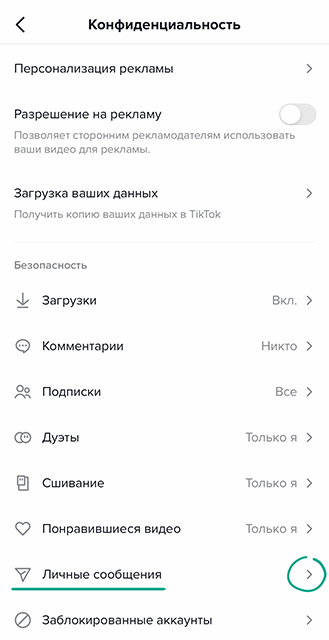
Как скрыться от чужих глаз
Зачем: чтобы скрыть свой профиль от незнакомцев.
По умолчанию ваши видео и лайки видны всем пользователям TikTok. Среди них могут оказаться люди, с которыми вы бы не хотели делиться личной информацией. Чтобы избежать этого, можно сделать профиль приватным. Тогда ваши лайки и видео увидят только одобренные подписчики.
Чтобы закрыть свой профиль:
- Перейдите на вкладку Профиль.
- Нажмите на значок с тремя линиями в правом верхнем углу экрана.
- Перейдите в раздел Конфиденциальность.
- Включите опцию Приватный аккаунт.
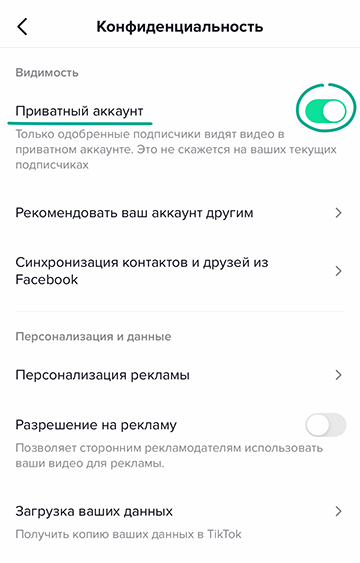
Учтите, что существующие подписчики будут видеть ваши видео и лайки даже после закрытия профиля.
Чтобы удалить пользователя из числа подписчиков:
- Перейдите на вкладку Профиль.
- Нажмите на число подписчиков под изображением вашего профиля.
- Нажмите на имя подписчика, которого хотите удалить.
- Нажмите на значок с тремя точками в правом верхнем углу экрана.
- Выберите Удалить этого подписчика.
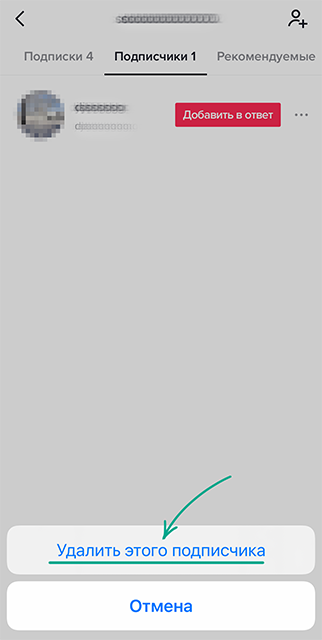
Удаленный из подписчиков пользователь не получит уведомления об этом.
Помните, что если вы вновь откроете профиль, все запросы на подписку будут одобрены автоматически.
Зачем: чтобы ваши видео не попадались на глаза незнакомцам.
Если TikTok посчитает, что ваши видео могут понравиться другим пользователям, он будет показывать их в рекомендациях. Так о вашем профиле узнают незнакомые вам люди. Если вы не хотите этого, можно запретить приложению рекомендовать вас.
- Перейдите на вкладку Профиль.
- Нажмите на значок с тремя линиями в правом верхнем углу экрана.
- Перейдите в раздел Конфиденциальность.
- Нажмите Рекомендовать ваш аккаунт другим. Выберите группы пользователей, которым вы хотите заблокировать рекомендации своего канала:
- Контакты
- Друзья из Facebook
- Люди с общими контактами
- Люди, которые открывают и присылают вам ссылки
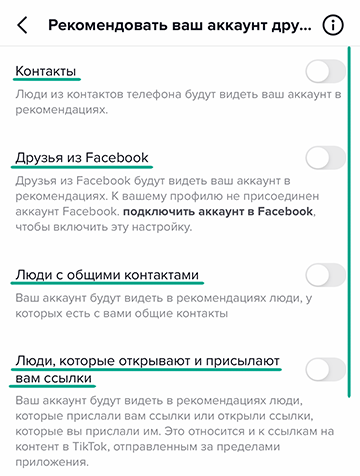
Зачем: чтобы не рассказывать о себе лишнего.
Некоторые видео могут содержать информацию, которую вы не хотели бы разглашать. Конечно, такие ролики лучше вовсе не загружать в TikTok, однако если вам по тем или иным причинам это необходимо, можно сделать видео приватным — тогда его не увидит никто, кроме вас. Помимо этого, можно запретить дуэты и комментарии для каждого ролика отдельно.
Чтобы скрыть новое видео:
- После загрузки на экране Опубликовать нажмите Кто может просматривать это видео.
- Выберите Только я.
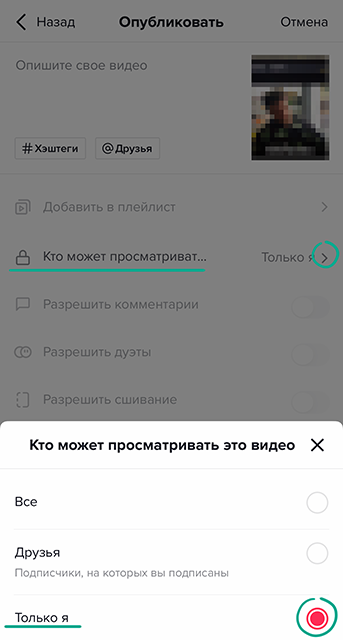
- При необходимости отключите опции Разрешить комментарии, Разрешить дуэты и Разрешить сшивание.
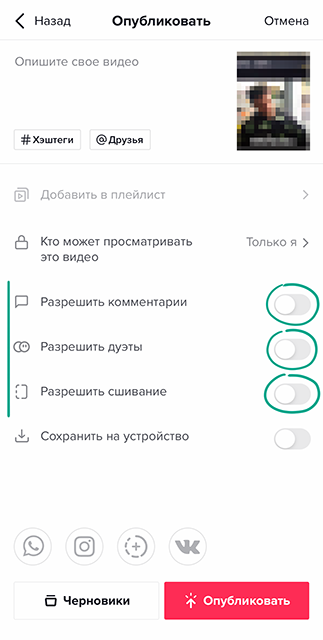
Чтобы изменить настройки уже загруженного видео:
- Выберите нужный ролик.
- Нажмите на значок с тремя точками в правой части экрана.
- Перейдите в раздел Конфиденциальность.

- Нажмите Кто может просматривать это видео и выберите Только я.
- При необходимости деактивируйте переключатели Разрешить комментарии, Разрешить дуэты и Разрешить сшивание.
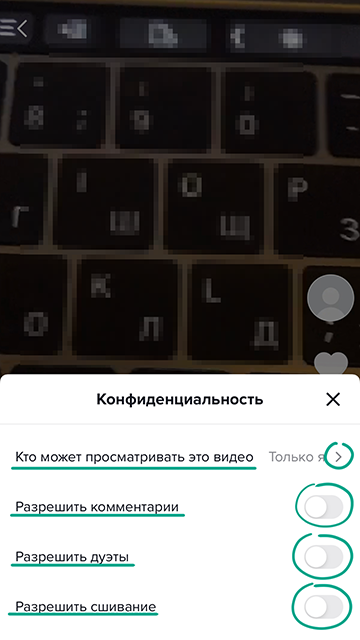
Зачем: чтобы никто не узнал, какие видео вы оценили.
Пользователи TikTok могут видеть в вашем профиле список роликов, которым вы поставили лайк. Если вы не хотите делиться такой информацией, можно закрыть этот раздел. Для этого:
- Перейдите на вкладку Профиль.
- Нажмите на значок с тремя линиями в правом верхнем углу экрана.
- Перейдите в раздел Конфиденциальность.
- Нажмите Понравившиеся видео и установите отметку рядом с пунктом Только я.
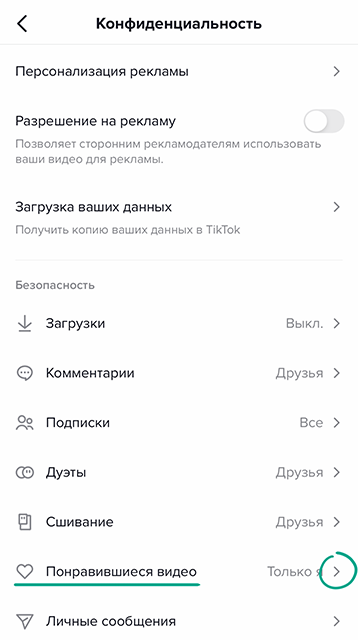
Как не потерять свои данные
Зачем: чтобы узнать, какую информацию о вас хранит приложение.
TikTok собирает и хранит много информации о вас. В приложении есть данные, которые вы указывали в профиле, информация о вашей активности (например, лайки и история покупок), а также все настройки. Если аккаунт украдут или заблокируют, данные будут потеряны. Чтобы этого не произошло, можно запросить у TikTok архив ваших данных и скачать его на телефон или компьютер. Вот как это сделать:
- Перейдите на вкладку Профиль.
- Нажмите на значок с тремя линиями в правом верхнем углу экрана.
- Перейдите в раздел Конфиденциальность.
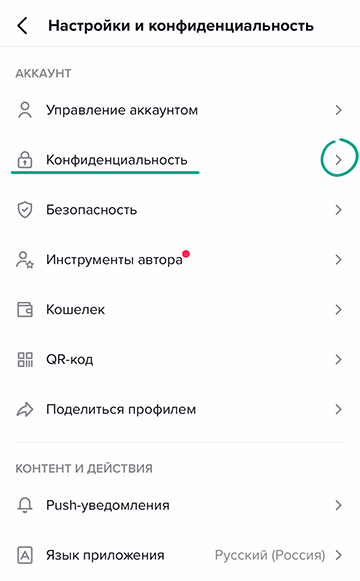
- Выберите Загрузка ваших данных.
- Нажмите Запросить данные.
- Ссылка на скачивание архива появится в этом же разделе на вкладке Загрузить данные.
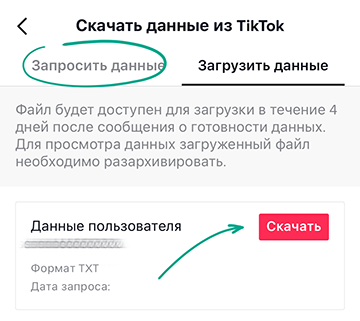
Обратите внимание: файл с данными появляется не сразу и доступен только в течение четырех дней после создания.
Зачем: чтобы никто не украл ваш контент.
Если вы разрешите скачивание ваших роликов, любой желающий сможет сохранить их и опубликовать от своего имени. По умолчанию такая возможность отключена, но лучше проверить настройки. Для этого:
- Перейдите на вкладку Профиль.
- Нажмите на значок с тремя линиями в правом верхнем углу экрана.
- Перейдите в раздел Конфиденциальность.
- Нажмите Загрузки и убедитесь, что функция Загрузка видео отключена.
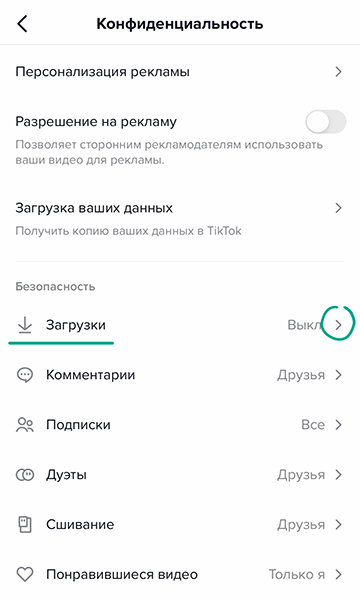
Как сделать TikTok более комфортным
Зачем: чтобы контролировать потраченное в TikTok время.
Если вы переживаете, что вы или ваш ребенок проводите в TikTok слишком много времени, можно задать ограничение на его использование. По истечении лимита TikTok попросит ввести код безопасности, без которого продолжить пользоваться приложением будет нельзя. Чтобы задать лимит времени:
- Перейдите на вкладку Профиль.
- Нажмите на значок с тремя линиями в правом верхнем углу экрана.
- Перейдите в раздел Цифровое благополучие.
- Нажмите Режим контроля экранного времени и выберите, сколько времени в день можно беспрепятственно пользоваться приложением: 40, 60, 90 или 120 минут.

- Нажмите Включить.
- Задайте код безопасности и нажмите значок со стрелкой.
- Подтвердите код и нажмите значок со стрелкой еще раз.
Зачем: чтобы меньше отвлекаться от дел.
По умолчанию TikTok присылает уведомления о лайках и комментариях к вашим видео, рекомендациях, прямых эфирах и новых публикациях друзей. Постоянные оповещения могут раздражать и отвлекать от дел. Кроме того, некоторые уведомления отображаются даже на экране заблокированного телефона, и их могут увидеть посторонние.
Чтобы отключить уведомления в приложении:
- Перейдите на вкладку Профиль.
- Нажмите на значок с тремя линиями в правом верхнем углу экрана.
- Перейдите в раздел Push-уведомления.
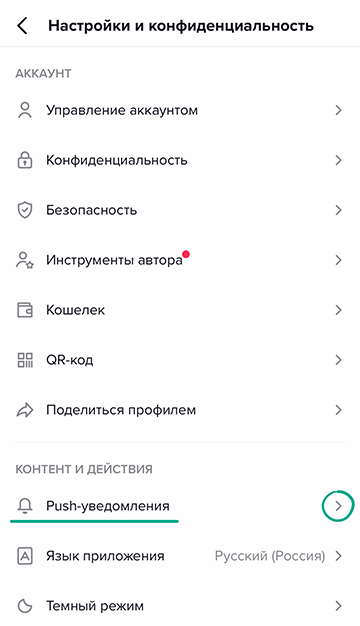
- Отключите уведомления, которые вам не нужны.
Зачем: чтобы сохранить душевный покой.
В вашу ленту TikTok могут попадать видео, набравшие много лайков и просмотров. Иногда они содержат «взрослый» контент: сцены жестокости, нецензурные выражения или блогерш в нижнем белье. Если вы не желаете видеть такие ролики или хотите ограничить их показ ребенку, можно настроить фильтр. Для этого необходимо включить безопасный режим:
- Перейдите на вкладку Профиль.
- Нажмите на значок с тремя линиями в правом верхнем углу экрана.
- Перейдите в раздел Цифровое благополучие.
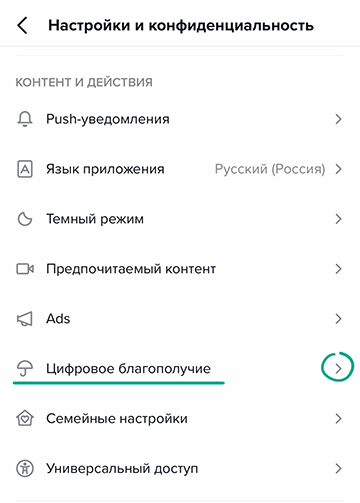
- Выберите Безопасный режим.
- Нажмите Включить безопасный режим.
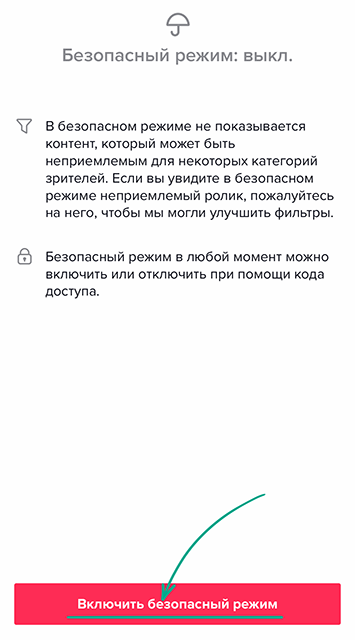
- Задайте цифровой код и нажмите Далее.
- Подтвердите код и нажмите Далее еще раз.







